- →
- →
Как работать с корзиной
Создание интернет-магазина или прием оплаты единичных товаров или услуг.
Посмотрите видеоурок о том, как работать с нулевым блоком или прочитайте подробную инструкцию ниже.
Корзину можно использовать для продажи ассортимента товаров и для единственного товара или услуги (например, если товар один, но нужна возможность выбрать количество).
С помощью Тильды вы можете создать небольшой интернет-магазин или подключить платежную систему для оплаты единичных товаров и услуг. Блоки, которые вам понадобятся, находятся в категории «Магазин».
В этой статье мы рассматриваем, как устроена и как работает корзина.
1. Добавьте на страницу блок «Корзина: ST100» из категории «Магазин»
Если страниц много и на каждой должна быть корзина, будет удобно один раз добавить корзину в Header или Footer. Она появится на всех страницах.
Как сделать Header и Footer, читайте в инструкции >>
2. Выберите и добавьте на страницу блок с карточками товара.
Событие покупки можно сделать в любом блоке. Если вы используете блок не из категории «Магазин», пропишите ссылку:
#order:Название товара =1000
где «Название товара» — название товара, «1000» — цена.
Если вы используете блоки не из категории «Магазин», то в корзине не будет отображаться фотография товара. Чтобы добавить изображение товара, поставьте ссылку вида:
#order:Название товара =1000:::image=URL
где URL — адрес картинки. Вы можете использовать адрес картинки, загруженной на Тильду.
Уже на этом этапе можете опубликовать страницу и магазин будет работать: товар можно будет добавить в корзину и оформить покупку. Заявки будут приходить и сохраняться в вашем аккаунте.
Иконка корзины появляется на странице, когда товар добавляется в корзину. Если в корзине нет товаров, она не видна.
По умолчанию для корзины включена настройка: при добавлении товара в корзину открывается попап с формой заказа.
Ее можно отключить в настройках блока «Корзина ST100». В этом случае при нажатии кнопки «купить» товар будет отправляться в корзину, но попап с формой заказа открываться не будет.
Далее вы можете:
✓ задать название валюты вашего магазина →
✓ подключить платежную систему, чтобы принимать платежи онлайн →
✓ подключить сервисы приема данных, чтобы заявки приходили вам на почту, в Google Drive в Telegram или в другой сервис →
✓ настроить время, в течение которого товар будет храниться в корзине →
✓ задать минимальную сумму заказа →
✓ добавить варианты доставки →
✓ настроить форму, через которую будет оформляться заказ: добавить нужные поля и отредактировать внешний вид →
✓ настроить текст сообщений об ошибках при заполнении формы →
Название валюты
В настройках сайта, на вкладке «Платежные системы» задайте название валюты. В карточке товара и в корзине название валюты будет подставляться автоматически.
Платежные системы
В настройках сайта, на вкладке «Платежные системы» подключите платежные системы. С Тильдой интегрированы разные платежные системы: Cloudpayments, Robokassa, PayPal, ЮMoney, ЮKassa, Stripe, Liqpay, а также системы эквайринга Сбербанка, Альфа-банка, Тинькофф банка и другие.
Передача данных для онлайн-кассы
Платежные системы, которые работают с юридическими лицами и ИП, и в которых можно подключить онлайн-кассу: Cloudpayments, Робокасса и ЮKassa.
Чтобы передавать данные о покупке в платежную систему для онлайн-кассы, нужно в настройках вашей платежной системы (Настройки сайта > Платежные системы > Ваша платежная система) выбрать нужный параметр. Подробнее >>
Время хранения товара в корзине
Если покупатель добавил товар в корзину на одной странице, а потом перешел на другую или даже ушел с сайта, товар останется в корзине на 30 дней.
Это время можно изменить в настройках. Если поставить 0, товар будет удаляться при закрытии.
Запоминание контактных данных покупателей в корзине
Если покупатели делают в магазине постоянные покупки, то удобно добавить опцию запоминания контактных данных. Чтобы добавить такую опцию, перейдите в Контент блока ST100 → Поля и добавьте поле «Галочка: запомнить контактные данные в браузере».
Данные в корзине запоминаются в браузере посетителя, который поставил галочку. Они не хранятся на сервере и удаляются только при очистке кеша браузера.
Данные шифруются ключом, который хранится на сервере, что не позволяет перехватить их третьим лицам. Так как все данные остаются у посетителя, то в документах не нужно писать об обработке персональных данных в этом случае.
Минимальная сумма заказа
Чтобы покупатель не мог оплатить заказ меньше определенной суммы, в настройках можно задать минимальную сумму заказа.
В этом случае, при заказе на сумму меньше, чем минимальная, в корзине появится информация о минимальной сумме заказа и кнопка «купить» будет неактивной.
Варианты доставки
Если вам нужна доставка, в меню «Контент» блока «Корзина: ST100» добавьте поле с типом «Варианты доставки» и в поле «Варианты» перечислите виды доставки, отделяя их новой строкой. Если доставка не бесплатная, то поставьте знак = и укажите цену доставки (только цифры).
Например:
Самовывоз бесплатно
Доставка курьером 200 руб. =200
Настройка формы заказа
В меню «Контент» и «Настройки» блока «Корзина: ST100» настройте форму заказа, которая будет отображаться при переходе в корзину. Вы можете добавить поля, поменять подписи, отредактировать внешний вид формы, подключить сервисы приема данных, в которые будут отправляться заказы.
Как настроить страницу благодарности (успеха) для корзины
Чтобы страница благодарности (успеха) показывалась после оплаты или оформления заказа через корзину, нужно прописать адрес страницы благодарности в настройках подключенной платежной системы в настройках сайта.
Особенность платежной системы ЮMoney в том, что для нее невозможно настроить страницу благодарности (успеха). Поэтому в настройках этой системы поле для страницы успеха отсутствует.
Если платежная система не подключена и вы используете корзину как форму заказа, без оплаты онлайн, страницу успеха нужно указать в настройках блока корзины (ST100) на вкладке «Дополнительно».
Язык системных полей и сообщений об ошибках при заполнении формы
Если текст сообщений об ошибках не задан в Настройках сайта → Формы → Общие настройки форм, то текст ошибок выводится исходя из языка браузера пользователя. Если язык браузера — русский, то выводятся ошибки на русском, в остальных случаях выводятся ошибки на английском языке.
Слово «сумма» в браузерах с русским языком люди видят как «Сумма», в браузерах, с языком, отличным от русского, выводится текст «Total».
Если текст сообщений об ошибках задан в Настройках сайта → Формы → Общие настройки, то для обязательного поля и ошибок, связанных с валидацией полей телефона и почты будет выводиться заданный в настройках текст.
Как начать принимать платежи на сайте за товары или услуги.
Инструкция по размещению товаров на страницу интернет-магазина.
Инструкция по созданию многостраничного интернет-магазина.
Сценарий продажи товара без выбора дополнительных параметров.
С Тильдой интегрированы востребованные платежные системы. Можно подключить одну или несколько.
Как сделать так, чтобы покупатель на сайте только заказал товар, а оплатил потом.
Как сделать, чтобы покупатель мог выбрать параметр: цвет, размер, время или другой параметр.
Вы можете предложить варианты доставки и задать для них разные цены.
Как передать данные для онлайн-кассы Cloudpayments, Робокасса, ЮKassa
Создать интернет-магазин с помощью Ecwid
Как добавить сопутствующие опции, которые покупатель может задать перед оформлением заказа
Настройка продажи единичного товара
Тильда Бесплатный Конструктор для Создания Сайтов
С помощью данной статьи Вы разберётесь, как создать интернет-магазин. Мы рассмотрим такой функционал, как создание корзины и карточек товаров, выбор валюты, доставки и другое.
Содержание статьи
Нет желания или сил читать статью?
Тогда посмотрите это информативное видео, с помощью которого Вы поймёте, как настроить интернет-магазин на Тильде. Вы узнаете, как создать корзину, карточки товаров, настроить доставку, выбрать валюту и платёжную систему.
Как создать интернет-магазин на Тильде и работать с ним?
Обучающее видео на YouTube канале «Маркетинг в огне» с Алексеем Чесноковым.
Дополнительный материал на YouTube
Дополнительные ролики, которые упоминаются в видео
«Корзина с формой» и «Карточка продукта» как основа магазина
Для начала создаём новую страницу, нажимаем «Все блоки» и выбираем раздел «Магазин». В данном разделе находится множество элементов, нам необходимо выбрать блок, который называется st100 – «Корзина с формой». Этот блок удобнее создавать в каком-то сквозном элементе, чтобы это был footer или header, так как данный блок у Вас должен быть на всех страницах.
Помимо этого, нам потребуется блок «Карточка продукта», который также находится в разделе магазин. Создав эти блоки, Вы можете считать, что основа уже есть.
У нас на странице корзина является скрытым элементом, то есть мы визуально не видим этого блока. Карточку товара видно, и когда Вы нажмёте кнопочку «Добавить товар в корзину», то с правой стороны появляется значок корзина, который можно кликнуть в любой момент при перемещениях между страницами.
Индивидуальная «Карточка продукта»
Если Вам не нравятся предложенные карточки продуктов, Вы можете сделать карточку товара самостоятельно. Для этого Вы выбираете элемент, заходите в «Контент». В поля «Заголовок» и «Текст» Вы пишете, что Вам нужно. Чтобы появилась кнопка, в поле «Название кнопки» мы пишем, например, «КУПИТЬ». В поле «Ссылка» печатаем следующее:
#order:НазваниеПродукта=ЦенаПродукта:::Image=СсылкаНаКартинку
То есть, например, если Вы хотите продавать стол за 5000 рублей, то пишем: #order:Стол=5000:::Image=СсылкаНаКартинку
Теперь разберёмся, откуда взять картинку и ссылку на неё. Для того чтобы добавить картинку своего продукта, её сначала нужно загрузить на Тильду. Для этого добавляем абсолютно любой блок, который поддерживает загрузку картинок. Нажимаем «Контент», удаляем изначальную картинку, нажимаем «Загрузить файл», выбираем ранее подготовленную картинку. Мы загрузили картинку и далее нам нужно забрать её URL. Для этого нажимаем на оранжевую ссылку, открываем её в новой вкладке и отсюда копируем её. Не забываем, что нам не нужно, чтобы пользователи видели данный блок, мы его выключаем.
Настройки корзины
По умолчанию, когда мы нажимаем на кнопку «Купить», сразу открывается форма заказа. Если Вы предполагаете, что пользователь будет добавлять в корзину не один, а несколько товаров и только потом переходить в корзину, то можно изменить настройку у блока st100. Нажимаем «Настройки» в блоке и в настройках убираем галочку с чекбокса, которая по умолчанию стоит на «Открывать корзину после выбора товара», и сохраняем.
Можно применить и другие функции корзины. Для этого нажимаем «Дополнительные настройки». В настройках Вы можете:
- выбрать количество дней хранения товара в корзине;
- установить минимальную сумму заказа;
- установить минимальное количество товаров заказе.
Выбор валюты и платёжной системы
Как выбрать валюту для Вашего магазина? Нажимаем «Настройки сайта», затем выбираем блок «Платёжные системы». Здесь представлен достаточно широкий выбор валют. Также Вы можете указать, где будет стоять знак валюты – справа или слева, выбрать знак десятичного разряда и десятичный формат, а также выбрать платёжные системы. После изменений настроек не забываем нажимать «Сохранить изменения» и «Опубликовать», чтобы эти настройки применились ко всем настройкам Вашего сайта. Если Вам интересна тема платёжных систем, о многих из них Вы можете найти отдельные видео на канале.
Варианты доставки
Давайте разберёмся, как можно добавить разные варианты доставки – самовызов, Почта России, CDEK или любой другой способ. Открываем блок с корзиной, нажимаем «Контент», добавляем поле ввода типа «Варианты доставки». Пишем подходящие заголовок и подзаголовок. А теперь в окошко «Варианты значения» пишем вариант доставки и её стоимость –это то, что будет видеть клиент, а далее через знак равенства сумму стоимости доставку – только число, которое считает система и добавит в стоимость покупки.
Если Вам понравилась данная статья – ставьте лайк.
Не забывайте, что на канале и на сайте есть очень много полезных материалов. Например, уже снят ролик о функции создания страницы благодарности, который Вы можете посмотреть. Следует упомянуть ещё и о возможности подключения каталога товаров. Это мощный инструмент для конструктора сайтов, с помощью которого Вы можете интегрировать Тильду с какими-то сервисами, например, с Excel. По этой теме тоже есть отдельное видео. Также Вы можете посмотреть видео по работе с SRM-системами.
А если Вы не нашли ответ на интересующий Вас вопрос, то задавайте вопросы в комментариях. Кроме того, Вы можете приобрести курс по работе на Тильде, а также получить услуги по запуску контекстной рекламы, маркетинговому аудиту, а также консультации по маркетингу. Переходите по ссылкам для ознакомления с материалами!
Эта статья была для Вас полезной?
Добавить комментарий
Понравилась статья? Поделиться с друзьями:
Tilda Developers
А
О
Всем привет! Подскажите, пожалуйста, если кто знает, можно ли в
тильда использовать в одном проекте сразу две валюты — рубли и доллары, например? Т.е. на часть карточек товара цена будет указана в рублях, на часть в долларах.
russian
programming
tilda
07:19 17.04.2022
2
ответов
Dmitry
Ergart
Стандартными способами нельзя
07:28 17.04.2022
Alexander
Guriev
Может лучше на поддомен уходить, два проекта в таком случае .
07:45 17.04.2022